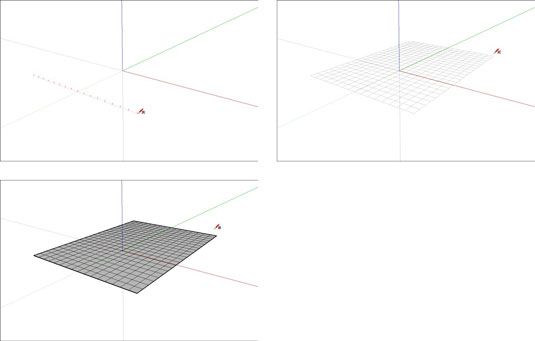Comment modéliser le terrain à partir de zéro dans google sketchup 8
Lors de la modélisation dans Google SketchUp, vous pouvez avoir besoin de créer un terrain. Que vous soyez à la modélisation d'un lopin de terre pour un bâtiment ou la refonte de Central Park, vous pouvez modéliser le terrain à partir de zéro. Vous ne devez pas avoir des lignes de contour pour commencer.
Sans lignes de contour qui définissent la forme du terrain que vous souhaitez modéliser, vous devez commencer avec une surface de niveau. Utilisez l'outil de partir de zéro pour créer un grand, rectangle plat qui représente un morceau de terrain. Parce que le rectangle est déjà divisé en faces triangulaires, il est facile d'utiliser l'outil Smoove (qui vous permet de façonner terrain en poussant et en tirant des bosses et des creux) à façonner le rectangle en collines, les vallées, les trappes de sable, et tout ce que vous avez à l'esprit .
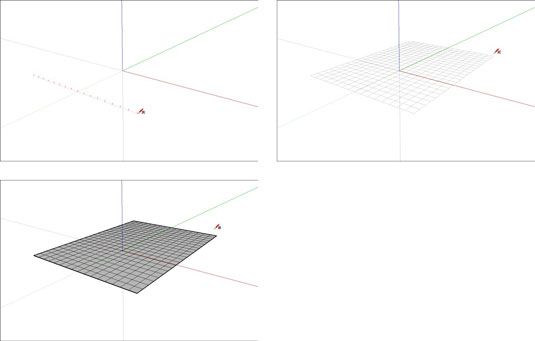
Choisissez Dessiner, Sandbox, From Scratch de la barre de menu pour activer l'outil de partir de zéro.
Tapez un montant d'espacement de la grille et appuyez sur Entrée.
Le montant de l'espacement de la grille par défaut est de 10 pieds, ce qui signifie l'outil dessine un rectangle composé de carrés qui sont 10 pieds de diamètre. L'espacement de la grille que vous choisissez dépend de la taille une zone que vous avez l'intention de modéliser et comment détaillée vous prévoyez de faire du terrain pour ce modèle.
Cliquez pour positionner un coin de votre nouvelle surface de terrain où vous le voulez.
Cliquez pour déterminer la largeur de la surface que vous dessinez.
Cliquez sur pour établir la longueur de votre nouvelle surface du terrain.
Lorsque vous avez terminé, le grand grand rectangle que vous avez créé sera automatiquement un groupe. Double-cliquer avec l'outil de sélection pour le modifier et bonne chance. Vous aurez probablement décidez d'utiliser l'outil Smoove prochaine.
A propos Auteur
 Comment créer des chemins et des routes dans Google SketchUp 8
Comment créer des chemins et des routes dans Google SketchUp 8 Peut-être que vous avez créé un terrain en pente douce dans Google SketchUp et vous voulez dessiner un chemin sinueux sur elle. Le chemin doit suivre les contours du terrain, mais parce que vous voulez peindre avec un matériau différent, il…
 Comment géo-localiser votre modèle SketchUp Google
Comment géo-localiser votre modèle SketchUp Google Peu importe quel genre de modèle que vous construisez dans Google SketchUp, l'afficher dans Google Earth commence par lui donner un emplacement géographique ou géo-localisation pour faire court. Dans SketchUp, de géolocalisation votre modèle…
 Comment faire de profilés extrudés dans Google SketchUp 8
Comment faire de profilés extrudés dans Google SketchUp 8 Lors de l'ajout formes extrudées, comme les gouttières et les mains courantes, à vos modèles SketchUp de Google, vous utilisez l'outil Suivez-moi. Une grande partie du temps, vous souhaitez utiliser Suivez-moi pour créer une géométrie…
 Comment modéliser sur le dessus de textures photo dans Google SketchUp 8
Comment modéliser sur le dessus de textures photo dans Google SketchUp 8 Si vous placez une photo texture sur la face droite et au bon endroit sur la face dans Google SketchUp, vous pouvez utiliser les informations de votre photo pour vous aider à ajouter la géométrie de votre modèle. Modélisation avec des visages…
 Comment modéliser de façon symétrique dans Google SketchUp 8
Comment modéliser de façon symétrique dans Google SketchUp 8 Vous pouvez profiter des deux symétrie bilatérale et radial avec Google SketchUp composants. Pour ce faire, assembler ces composants comme suit, en fonction du type de symétrie votre objet a:La symétrie bilatérale: Pour faire un modèle de…
 Comment modéliser par photo-correspondante dans Google SketchUp 8
Comment modéliser par photo-correspondante dans Google SketchUp 8 Photo-correspondante dans Google SketchUp vous permet de construire un modèle basé sur une photographie ou d'adapter votre vue du modèle à une photographie. Si vous avez une bonne photo (ou plusieurs photos) de la chose que vous voulez…
 Comment placer un bâtiment sur votre terrain dans Google SketchUp 8
Comment placer un bâtiment sur votre terrain dans Google SketchUp 8 Après avoir créé un terrain dans Google SketchUp, vous pouvez avoir besoin de placer un bâtiment sur elle. L'outil Tampon fournit un moyen facile d'éradiquer une empreinte du bâtiment dans une surface de terrain, la création d'un plat “…
 Comment Smoove terrain existant dans google sketchup 8
Comment Smoove terrain existant dans google sketchup 8 Peu importe comment vous avez fait le modèle de terrain que vous souhaitez modifier dans Google SketchUp, il se compose probablement de beaucoup, beaucoup de triangles. Allumez la géométrie cachée (choisissez Affichage, Géométrie cachée) de…
 Comment utiliser des groupes dans Google SketchUp 8
Comment utiliser des groupes dans Google SketchUp 8 Fabrication et d'utilisation des groupes dans Google Sketchup sont les clés de garder les choses dans votre modèle de coller ensemble. Stuff dans votre modèle veut coller à d'autres choses, mais la géométrie regroupés ne colle pas à quoi que…
 Comment dessiner un modèle simple dans Google SketchUp 8
Comment dessiner un modèle simple dans Google SketchUp 8 En mettant ensemble les différentes fonctionnalités de SketchUp, vous pouvez produire un modèle de KO en peu de temps.Alors qu'allez-vous construire? Peut-être une niche. La bonne chose à propos des niches est qu'ils sont un peu comme…
 Comment dessiner bords dans google sketchup 8
Comment dessiner bords dans google sketchup 8 Modèles SketchUp sont vraiment collections simplement envie de bords, et vous utilisez l'outil Ligne pour dessiner les bords individuels. Donc, tout ce que vous faites dans SketchUp vous pouvez faire avec l'outil de ligne. Etre capable d'utiliser…
 18 Grands scripts pour la modélisation dans SketchUp
18 Grands scripts pour la modélisation dans SketchUp SketchUp vous permet d'ajouter des scripts qui étendent ce que le programme peut faire. Dans les sections suivantes, vous trouverez des scripts super-utiles pour la modélisation compilé dans quelques listes super-utiles. (Mais avant que vous…
 Dessin avec les outils vectoriels mise en page
Dessin avec les outils vectoriels mise en page LayOut (un programme distinct que vous obtenez avec SketchUp Pro) comprend une gamme complète d'outils de dessin que vous pouvez utiliser pour créer des logos, des barres de titre, des flèches nord, échelles graphiques - Tout ce que vous voulez.…
 Comment faire pour résoudre un problème de mot de géométrie
Comment faire pour résoudre un problème de mot de géométrie Afin de résoudre un problème de mot de la géométrie, vous devez lire attentivement le problème, reconnaître des formes dans le dessin, prêter attention aux étiquettes, et utiliser ce que vous avez formules pour vous aider à répondre à la…